
Ձեր VKontakte ընկերների ցուցակից մարդկանց հեռացնելը ստանդարտ հատկություն է, որը վարչությունը տրամադրվում է այս սոցիալական ցանցի յուրաքանչյուր օգտագործողի համար: Շատ դեպքերում ընկերների հեռացման գործընթացը, անկախ պատճառներից, ձեզանից չի պահանջում որևէ բարդ և ոչ միշտ հասկանալի գործողություններ ձեռնարկել:
Չնայած VKontakte- ի կառավարումը հնարավորություն է տալիս ջնջել ընկերներին, այն դեռ սոցիալական է: ցանցին չունի գործառույթ, որը կարող է օգտակար լինել: Օրինակ, անհնար է ջնջել բոլոր ընկերներին միանգամից, դրա համար հարկ կլինի ամեն ինչ անել բացառապես ձեռքով: Ահա թե ինչու, եթե այսպիսի խնդիրներ ունեք, խորհուրդ է տրվում հետևել որոշ ուղեցույցների:
Մենք ջնջում ենք ընկերներին VKontakte
VK ընկերոջը հեռացնելու համար անհրաժեշտ է նվազագույն գործողություններ կատարել, որոնք հիմնականում անցնում են ստանդարտ ինտերֆեյսի միջոցով: Միևնույն ժամանակ, դուք պետք է իմանաք, որ ընկերը թողնում է ձեր ցուցակը, նա կմնա բաժանորդների շարքում, այսինքն ՝ ձեր բոլոր թարմացումները տեսանելի կլինեն նրա նորություններում:
Եթե անձը ջնջում եք ընդմիշտ, հատկապես հաղորդակցությունը շարունակելու ցանկության պատճառով, խորհուրդ է տրվում արգելափակել նրա էջը ՝ օգտագործելով ֆունկցիոնալ Սև ցուցակ.
Ընկերներին հեռացնելու բոլոր հնարավոր դեպքերը կարելի է բաժանել ընդամենը երկու եղանակով ՝ կախված ձեր ցանկության գլոբալ բնույթից:
Մեթոդ 1. Ստանդարտ մեթոդներ
Այս դեպքում ձեզ հարկավոր կլինի ստանդարտ ինտերնետ զննարկիչ, ձեր VK էջի մուտք և իհարկե ինտերնետային կապ:
Արժե իմանալ, որ ընկերներին բացառելու, ինչպես նաև էջը ջնջելու դեպքում ձեզ կտրամադրվի մասնագիտացված կոճակ:
Ուշադրություն դարձրեք այն հնարավորությանը, որի պատճառով հեռացումը հնարավոր է փոխարինել ՝ օգտագործողին արգելափակելով: Միևնույն ժամանակ, ձեր նախկին ընկերը նույն ձևով կթողնի հատվածը Ընկերներ, միակ տարբերությունն այն է, որ նա այլևս չի կարողանա այցելել ձեր անձնական VK պրոֆիլը:
- Անվան ձեր անունով և գաղտնաբառով գնացեք սոցիալական ցանցի կայք:
- Անցեք էջի ձախ կողմում գտնվող հիմնական ընտրացանկից դեպի բաժին Ընկերներ.
- Ներդիր «Բոլոր ընկերներ ...»: գտնեք ջնջված անձի հաշիվը:
- Հակառակ ընտրված օգտվողի avatarին, սավառնել կոճակի վրա "… ".
- Բացվող ընտրացանկից ընտրեք «Հեռացրեք ընկերներից».



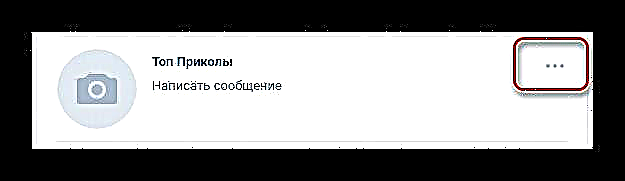

Վերը նշված գործողությունների շնորհիվ մարդը կմեկնի հատվածը ձեր ընկերների հետ ՝ տեղափոխվելով Հետևողները. Եթե դուք հենց դա եք ցանկացել, ապա խնդիրը կարող է ամբողջովին լուծված համարվել: Այնուամենայնիվ, եթե անհրաժեշտ է լիովին ազատվել մարդուց, խորհուրդ է տրվում կատարել լրացուցիչ գործողություններ:
- Վերադարձեք հիմնական էջին ՝ օգտագործելով նյութը Իմ էջը ձախ հիմնական ընտրացանկում:
- Հիմնական օգտագործողի տեղեկատվության ներքո գտնեք լրացուցիչ ցանկը և սեղմեք կոճակը Հետևողները.
- Appearsանկում, որը հայտնվում է, գտնեք այն մարդուն, որը վերջերս հեռացվել է ընկերներից, սավառեք նրա պրոֆիլի նկարին և կտտացրեք խաչի պատկերակին «Թաղամաս».

Ավարտը տատանվում է ՝ կախված ձեր բաժանորդների քանակից:


Նաև VKontakte- ի ստանդարտ ֆունկցիոնալությունը թույլ է տալիս ջնջել ընկերները մեկ այլ երեխայի ձևով:
- Գնացեք դեպի այն անձի էջը, որը ցանկանում եք հեռացնել ձեր ընկերների ցուցակից և գտեք գրությունը avatarի տակ «Ձեր ընկերներում».
- Բացեք բացվող ընտրացանկը և ընտրեք «Հեռացրեք ընկերներից».
- Անհրաժեշտության դեպքում սեղմեք կոճակը avatarի տակ "… ".
- Ընտրեք տարրը «Արգելափակել ...»:.
Էջը պետք է լինի ֆունկցիոնալ. Սառեցված կամ ջնջված օգտվողները չեն կարող հեռացվել այս կերպ:




Դրա վրա VKontakte ընկերների հեռացման հետ կապված խնդիրը կարելի է համարել ամբողջովին լուծված: Եթե ամեն ինչ ճիշտ եք արել, օգտվողը կթողնի ընկերների և բաժանորդների ցուցակը (ըստ ձեր պահանջի):
Կարևոր է նշել, որ այս տեխնիկան հարմար է միայն մեկ կամ մի քանի ընկեր հեռացնելու համար: Անհրաժեշտության դեպքում միանգամից ազատվեք բոլոր մարդկանցից, մանավանդ, երբ նրանց թիվը 100-ից ավելին է, ամբողջ գործընթացը զգալիորեն բարդ է: Այս դեպքում խորհուրդ է տրվում ուշադրություն դարձնել երկրորդ մեթոդին:
Մեթոդ 2. Զանգվածային ջնջել ընկերներին
Ընկերներից բազմակի հեռացման եղանակը ներառում է բոլոր մարդկանցից ազատվելը ՝ առանց որևէ բացառության: Այս դեպքում ձեզ հարկ կլինի օգտագործել երրորդ կողմի գործիք, այլ ոչ թե ստանդարտ VKontakte ֆունկցիոնալությունը, ինչպես առաջին մեթոդով:
Ոչ մի դեպքում չպետք է ներբեռնեք այնպիսի ծրագրեր, որոնք ձեզանից պահանջում են մուտքագրել օգտվողի անուն և գաղտնաբառ: Այս դեպքում ձեր անձնական էջի մուտքի կորստի չափազանց մեծ հավանականություն կա:
Բոլոր ընկերներին ջնջելու խնդիրը լուծելու համար մենք կօգտագործենք հատուկ ընդլայնում Google Chrome ինտերնետ զննարկչի համար - VK Friends մենեջեր: Այսինքն, վերը նշվածի հիման վրա, դուք պետք է նախ ներբեռնեք և տեղադրեք վեբ զննարկիչը ձեր համակարգչին և միայն դրանից հետո շարունակեք խնդրի լուծումը:
- Բացեք Google Chrome- ի վերջին տարբերակը, անցեք Chrome- ի առցանց խանութի պաշտոնական ընդլայնման էջին և կտտացրեք Տեղադրեք.
- Կարող եք նաև օգտագործել ներքին Google Web Store որոնողական համակարգը ընդարձակման համար և գտնել անհրաժեշտ հավելումը:
- Մի մոռացեք հաստատել ընդլայնման տեղադրումը:
- Հաջորդը, դուք պետք է մուտք գործեք VKontakte սոցիալական ցանցի կայք `օգտագործելով ձեր օգտագործողի անունը և գաղտնաբառը:
- Զննարկչի վերին աջ անկյունում փնտրեք VK Friends մենեջեր ընդլայնման պատկերակը և կտտացրեք այն:
- Բացվող էջում համոզվեք, որ ձեր ընկերների (քանակի) վերաբերյալ ճշգրիտ տեղեկատվություն է ցուցադրվում:
- Սեղմեք կոճակը Փրկեք բոլորըստեղծել ցուցակ, ներառյալ ձեր բոլոր ընկերներին ՝ հետագա ջնջման համար:
- Մուտքագրեք ձեր ընտրության ցանկացած անուն և հաստատեք ձեր մուտքը կոճակով Լավ.
- Սեղանի նոր բաժինը պետք է հայտնվի էկրանին: Պահպանված ցուցակներ. Այստեղ հարկ է ուշադրություն դարձնել սյունակին Ընկերներ.
- Կտտացրեք երրորդ պատկերակը գործիքակազմով "Հեռացրեք ընկերներից բոլորին, ովքեր այս ցուցակում են".
- Հաստատեք գործողությունը երկխոսության վանդակում, որը երևում է:
- Սպասեք, որ գործընթացը ավարտվի:

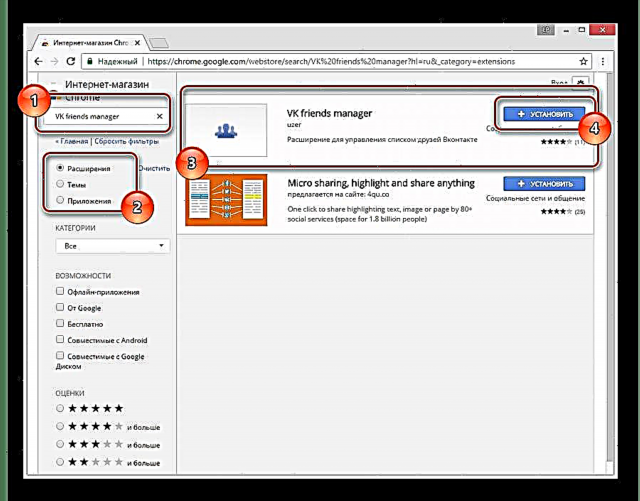










Մի փակեք երկարացման էջը, մինչև հեռացումը ավարտվի:
Բոլոր վերը նշված քայլերից հետո կարող եք վերադառնալ ձեր VK էջ և անձամբ հաստատել, որ ձեր ընկերների ցուցակը մաքրված է: Խնդրում ենք նկատի ունենալ անմիջապես, որ նույն հավելման շնորհիվ կարող եք հեշտությամբ վերականգնել ջնջված բոլոր ընկերներին:
VK Friends մենեջերի զննարկչի ընդլայնումը ֆունկցիոնալություն է ապահովում բացառապես ընկերների ցուցակը մաքրելու համար: Այսինքն ՝ բոլոր ջնջված մարդիկ կլինեն ձեր բաժանորդներում, և ոչ թե սև ցուցակում:
Ի թիվս այլ բաների, այս հավելանյութի օգնությամբ դուք կարող եք հեռացնել ոչ միայն բոլոր ընկերներին, այլև մարդկանց որոշակի խումբ: Այս դեպքում դուք ստիպված կլինեք համատեղել VKontakte- ի ստանդարտ ֆունկցիոնալությունը VK Friends մենեջերի հնարավորությունների հետ:
- Մուտք գործեք VK.com- ին և անցեք բաժին հիմնական մենյուի միջոցով Ընկերներ.
- Օգտագործելով բաժինների ճիշտ ցուցակը, գտեք և ընդլայնեք Ընկերների ցուցակները.
- Ներքեւի մասում կտտացրեք Ստեղծեք նոր ցուցակ.
- Այստեղ դուք պետք է մուտքագրեք ցուցակի ցանկացած հարմար անուն (հավելվածի հետագա օգտագործման հեշտության համար), ընտրեք այն մարդկանց, ում ցանկանում եք ջնջել և սեղմել կոճակը Խնայել.
- Հաջորդը, անցեք VK Friends մենեջերի ընդլայնման էջը Chrome- ի վերին բարի միջոցով:
- Գրության տակ Փրկեք բոլորըցուցակից ընտրեք նորաստեղծ օգտվողի խումբը:
- Սեղմեք կոճակը Պահել ցուցակմուտքագրեք անուն և հաստատեք ստեղծումը:
- Ապա դուք պետք է անեք նույնը, ինչ բոլոր ընկերների հեռացման դեպքում: Այսինքն, սյունակում աջ կողմում գտնվող աղյուսակում Ընկերներ Խորհրդանշական հուշումով կտտացրեք երրորդ պատկերակին և հաստատեք ձեր գործողությունները:








Հաջողորեն հեռացնելուց հետո դուք կարող եք ապահով կերպով տեղահանել այս ընդլայնումը կամ վերադառնալ ձեր նախընտրած ինտերնետ դիտարկիչին:
Կարևոր է նշել, որ եթե շատ ընկերներ ունեք, և ցանկանում եք մաքրել ընկերների ցուցակը ՝ թողնելով մարդկանց մի փոքր խումբ, հնարավոր է նաև օգտագործել այս ծրագիրը: Դա անելու համար նախևառաջ հետևեք բոլոր այն քայլերին, որոնք նկարագրված են VK ցուցակ ստեղծելու համար, բայց ներառեք միայն այն մարդկանց, ում ցանկանում եք թողնել դրա մեջ:
- Գնացեք ընդարձակման էջ և պահպանեք նախապես ստեղծված ցուցակը:
- Աղյուսակում, որը հայտնվում է սյունակում Ընկերներ ակնարկով կտտացրեք երկրորդ պատկերակին "Հեռացրեք որևէ մեկին, ով չկա այս ցուցակում".
- Տեղահանման գործընթացը ավարտվելուց հետո դուք կարող եք ապահով կերպով վերադառնալ VK.com և համոզվել, որ մնացել են միայն ձեր ընտրած մարդիկ:

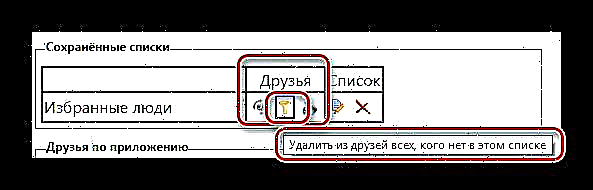

Այս երկու մեթոդների դեպքում դուք կարող եք հեռացնել բոլորովին ցանկացած ընկերոջ ՝ առանց որևէ խնդիրների և վախի: Ամեն դեպքում, ստիպված կլինեք օգտվողներին արգելափակել բացառապես ձեռքով ռեժիմով:
Ինչպես հեռացնել ընկերներին, դուք պետք է որոշեք ինքներդ ձեզ ՝ ելնելով անձնական նախասիրություններից: Հաջողություն:











